Heim >Software-Tutorial >Computer Software >So zeigen Sie Multisim-Probedaten an_So zeigen Sie Multisim-Probedaten an
So zeigen Sie Multisim-Probedaten an_So zeigen Sie Multisim-Probedaten an
- PHPznach vorne
- 2024-05-07 11:31:31649Durchsuche
Frage: Wie kann ich von Sonden gesammelte Daten in Multisim anzeigen? Einführung: In diesem Artikel erfahren Sie, wie Sie Sondendaten in Multisim anzeigen, einschließlich Sonden hinzufügen, Triggerbedingungen festlegen und auf die gesammelten Daten zugreifen und diese analysieren, nachdem die Simulation ausgeführt wurde. Anleitung: Lesen Sie weiter unten, um zu erfahren, wie Sie die Multisim-Sondenfunktionen effektiv nutzen können, um wertvolle Einblicke in das Schaltkreisverhalten zu gewinnen.
1. Öffnen Sie zunächst die Multisim-Software. In der Symbolleiste oben stehen viele Arten von Sonden zur Verfügung (im Bild markiert).

2. Klicken Sie dann auf „Spannungssonde platzieren“. Der folgende Bildschirm wird angezeigt. Wählen Sie den geeigneten Ort für die Platzierung der Sonde aus.

3. Nachdem Sie den entsprechenden Ort ausgewählt haben, klicken Sie mit der linken Maustaste, um die ausgewählte Sonde erfolgreich zu platzieren.
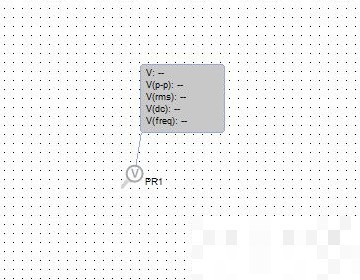
4. Schließen Sie dann die Sonde an den eigentlichen Stromkreis an und führen Sie entsprechende Tests durch.

5. Nach dem Klicken auf die Simulationsschaltfläche können Sie schließlich die relevanten Werte sehen, die von der Sonde im Stromkreis angezeigt werden.
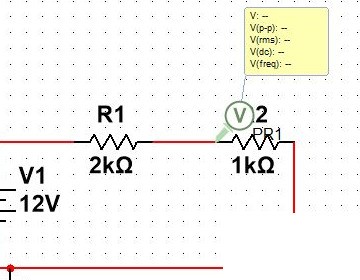
Das obige ist der detaillierte Inhalt vonSo zeigen Sie Multisim-Probedaten an_So zeigen Sie Multisim-Probedaten an. Für weitere Informationen folgen Sie bitte anderen verwandten Artikeln auf der PHP chinesischen Website!
In Verbindung stehende Artikel
Mehr sehen- So legen Sie das gespeicherte Kontokennwort fest und zeigen das gespeicherte Benutzerkontokennwort im 360-Browser an
- So markieren Sie mit CAD alle Maße mit einem Klick
- So zeigen Sie Sammlungen auf Enterprise WeChat an
- So stellen Sie abgelaufene oder bereinigte Computerdateien kostenlos wieder her. Was tun, wenn nicht heruntergeladene Dateien ablaufen?
- So deinstallieren Sie die 360 Wallpaper-Software und ihre Desktop-Version vollständig

